Google-fiók használatával jelszó nélkül oldhatja fel a Samsung Galaxy S8 telefon zárolását. Mivel azonban több Google-fiók és jelszó birtokában könnyen elfelejthető vagy összetéveszthető az e-mail jelszavak, más módszereket kell kidolgoznia az eszköz zárolásának feloldására ebben a helyzetben Google-fiók használata nélkül. Mi a teendő, ha a Samsung Galaxy S8 készüléke le van zárva egy elfelejtett minta vagy PIN-kód miatt, és a Google-fiókja jelszava elveszett? Ön Samsung Galaxy S8 felhasználó, és kíváncsi, hogyan állíthatja vissza a Samsung Galaxy S8-at Google-fiók nélkül? Ha igen, olvassa el a végéig a Samsung Galaxy S8-cal kapcsolatos további információkért. Hasznos útmutatót nyújtunk Önnek, amely megválaszolja minden olyan kérdését, hogy megkerülheti-e a Google-ellenőrzést Galaxy S8 készülékén számítógép nélkül, és eltávolíthatja-e a Google-fiókot a zárolt Samsung Galaxy S8-ból. Megtanulhatja a Samsung Galaxy S8 kézi visszaállításának lépéseit is.
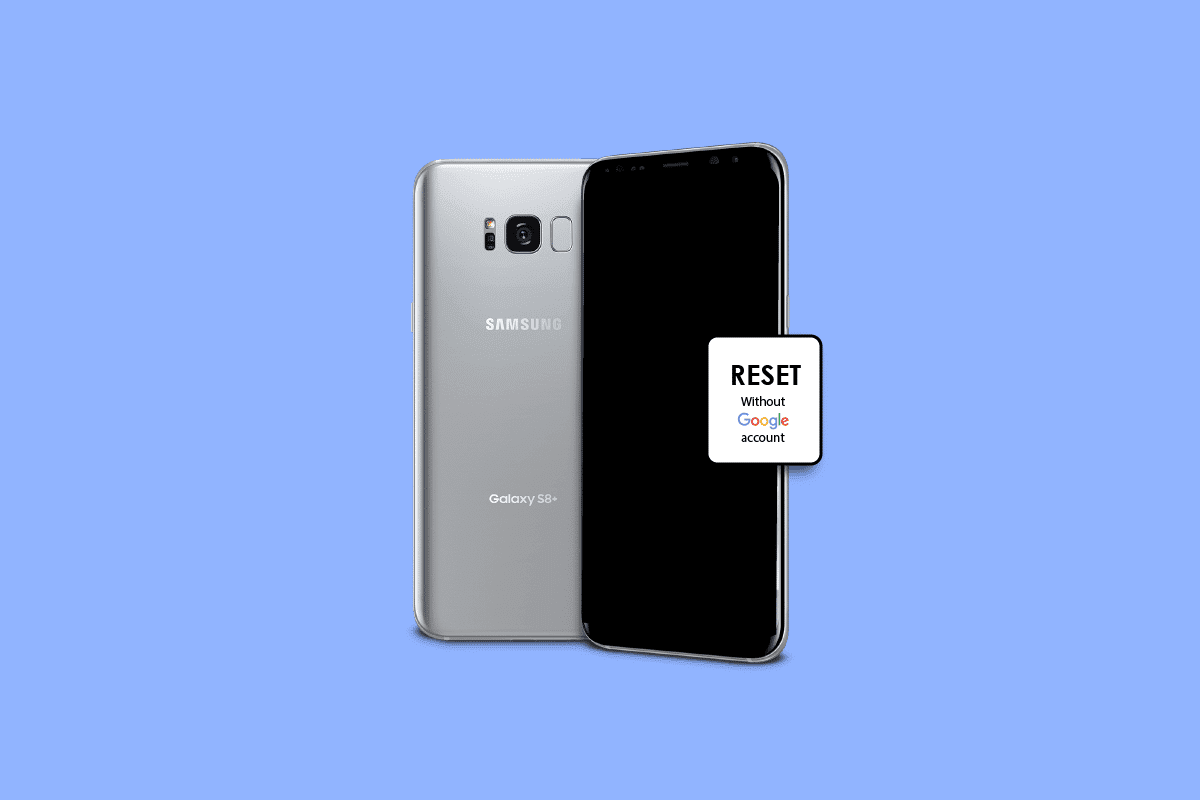
Tartalomjegyzék
A Samsung Galaxy S8 visszaállítása Google-fiók nélkül
Olvasson tovább, hogy megtalálja az alaphelyzetbe állítás lépéseit Samsung Galaxy S8 Google-fiók nélkül részletesen, hasznos illusztrációkkal a jobb megértés érdekében.
Hogyan lehet törölni egy Google-fiókot, amelyet korábban szinkronizáltak ezen az eszközön?
Tehát hogyan lehet törölni egy Google-fiókot, amelyet korábban szinkronizáltak ezen az eszközön? Itt van egy útmutató, hogyan csináld néhány egyszerű lépésben törölje az eszközön korábban szinkronizált Google-fiókot.
Megjegyzés: A módszer sikeres végrehajtásához ismernie kell a törölni kívánt Google-fiók jelszavát.
1. Indítsa el a Beállítások alkalmazást Samsung készülékén.
2. Érintse meg a Fiókok és biztonsági mentés elemet.
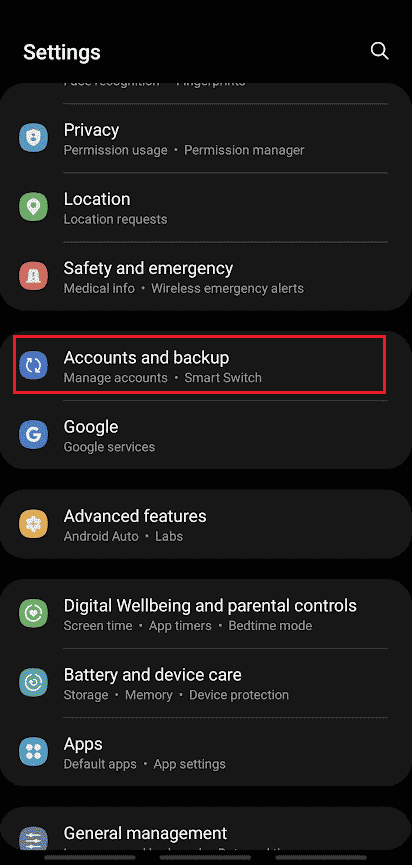
3. Érintse meg a Fiókok kezelése pontot.

4. Érintse meg a törölni kívánt Google fiókot.
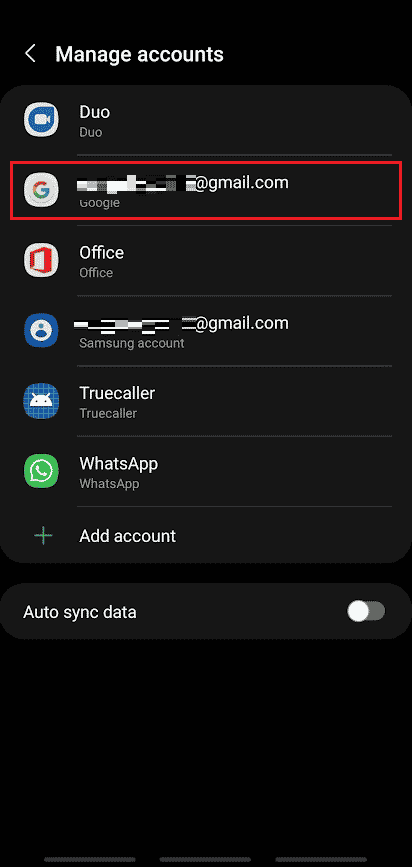
5. Érintse meg a Fiók eltávolítása pontot.
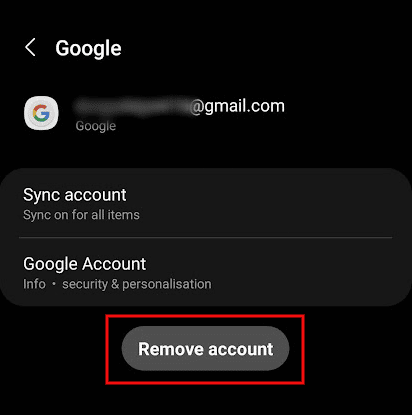
6. Ismét érintse meg a Fiók eltávolítása elemet a felugró ablakban.
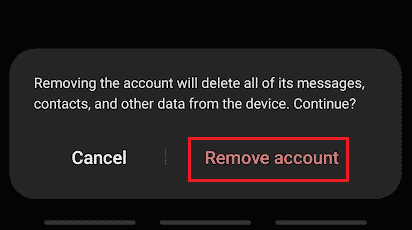
7. Érintse meg a Kijelentkezés gombot.
Megjegyzés: A Profil megtartása lehetőséget választva megőrizheti profilját a Névjegyek alkalmazásban.
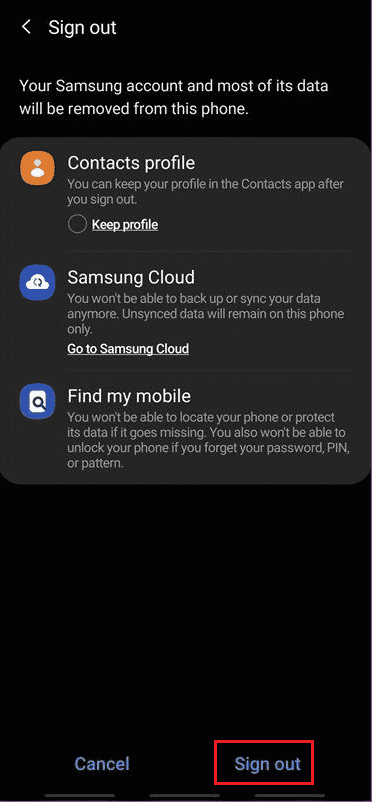
8. Írja be a Samsung fiók jelszavát, majd érintse meg az OK gombot.
Megjegyzés: Ha fiókját e-mail címmel kapcsolta össze, érintse meg az E-mail küldése lehetőséget.
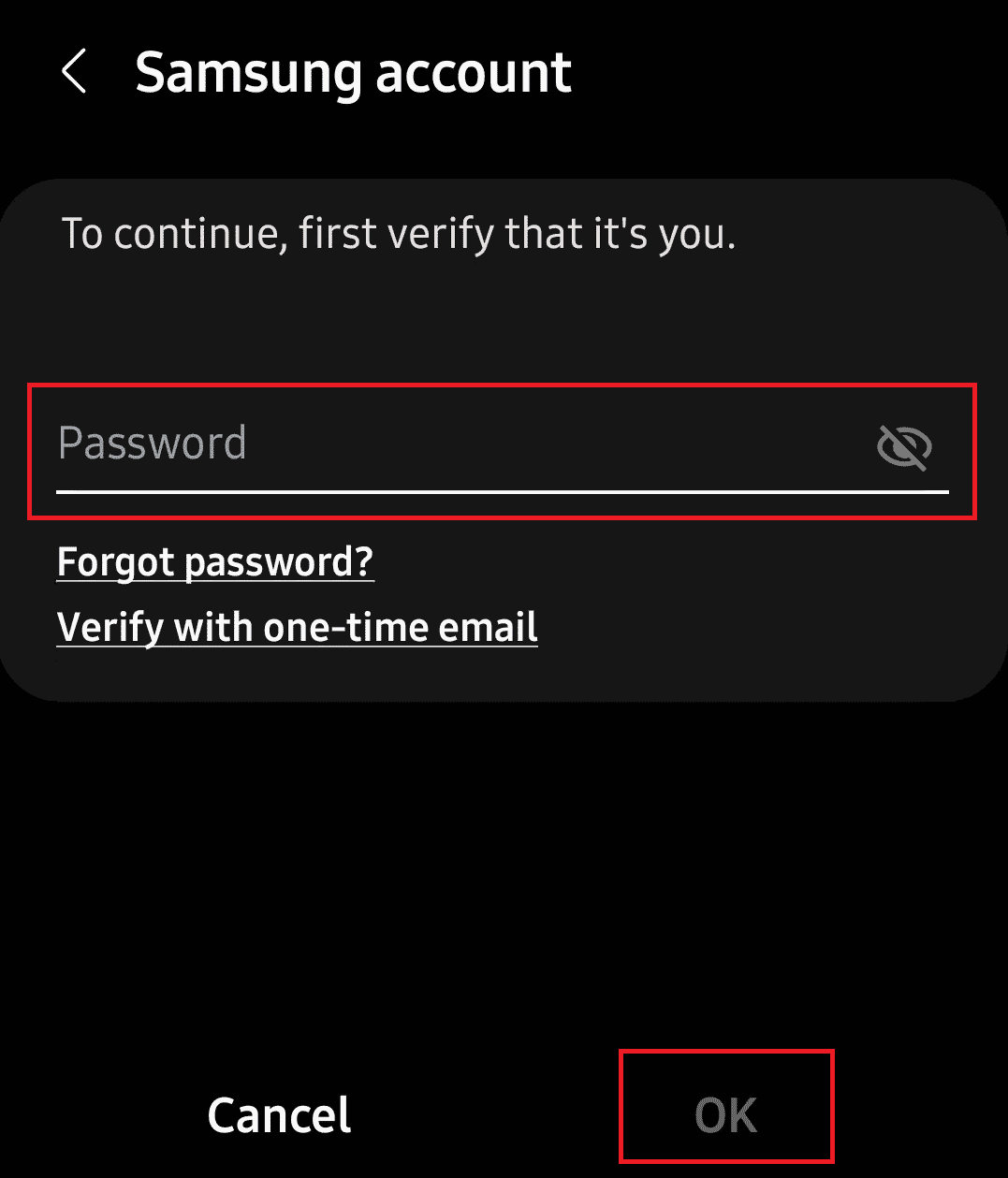
Hogyan távolíthat el egy Google-fiókot egy zárolt Samsung Galaxy S8-ból?
A zárolt Samsung Galaxy S8 készülékről egy Google-fiók törléséhez vissza kell állítania a telefont. A Samsung Galaxy zárképernyője egyszerűen eltávolítható a hard reset, de ezzel a telefon összes adatát és Google-fiókját is törli. Íme egy útmutató arról, hogyan távolíthat el Google-fiókot egy zárolt Samsung Galaxy S8-ból:
1. Kapcsolja ki a Samsung Galaxy S8 készüléket.
2. Tartsa lenyomva egy ideig a Hangerő növelése + Bixby + Bekapcsológombot.
3. Várja meg, amíg a Samsung Galaxy S8 logó megjelenik a képernyőn. Amint megjelenik, engedje fel az összes gombot.
4. Megjelenik az Android helyreállítási képernyő. Válassza az Adatok törlése/gyári beállítások visszaállítása lehetőséget, az ábra szerint.
Megjegyzés: A hangerő gombokkal lépkedhet a képernyőn elérhető lehetőségek között. A bekapcsológombbal válassza ki a kívánt opciót.
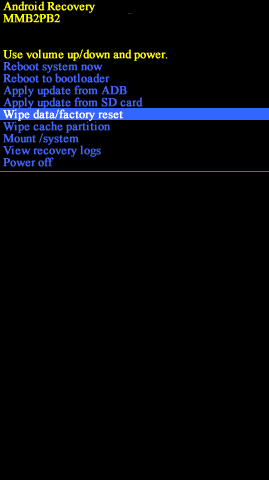
5. Itt érintse meg az Igen gombot az Android helyreállítási képernyőn, az alábbiak szerint.
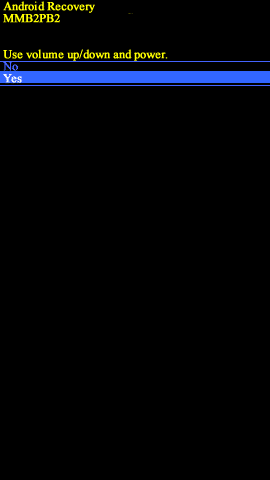
6. Most várja meg, amíg az eszköz visszaáll. Ha elkészült, válassza a Rendszer újraindítása most lehetőséget.
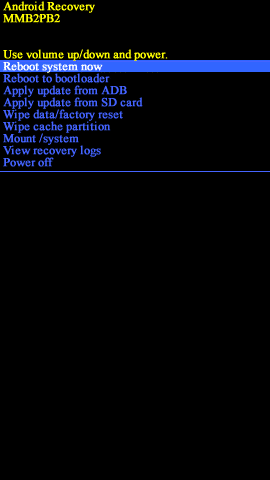
A Samsung S8 gyári alaphelyzetbe állítása akkor fejeződik be, ha befejezte a fent említett összes lépést. Várjon egy kicsit, majd telefonja visszaáll az összes Google-fiók törlése után.
Hogyan állíthatja vissza a Samsung Galaxy S8-at Google-fiók nélkül?
Követheti a fenti lépések Samsung Galaxy S8 visszaállításához Google-fiók nélkül.
Hogyan állíthatja vissza manuálisan a Samsung Galaxy S8 készüléket?
A Samsung beállítások menü a legegyszerűbb módszert kínálja a Samsung Galaxy S8 kézi visszaállításához. Itt található egy útmutató a Samsung Galaxy S8 kézi visszaállításához.
Megjegyzés: Mielőtt folytatná a gyári beállítások visszaállítását, tanácsos megtenni készítsen biztonsági másolatot és állítsa vissza adatait.
1. A folyamat elindításához nyissa meg a Beállítások menüpontot, és érintse meg az Általános kezelés elemet.
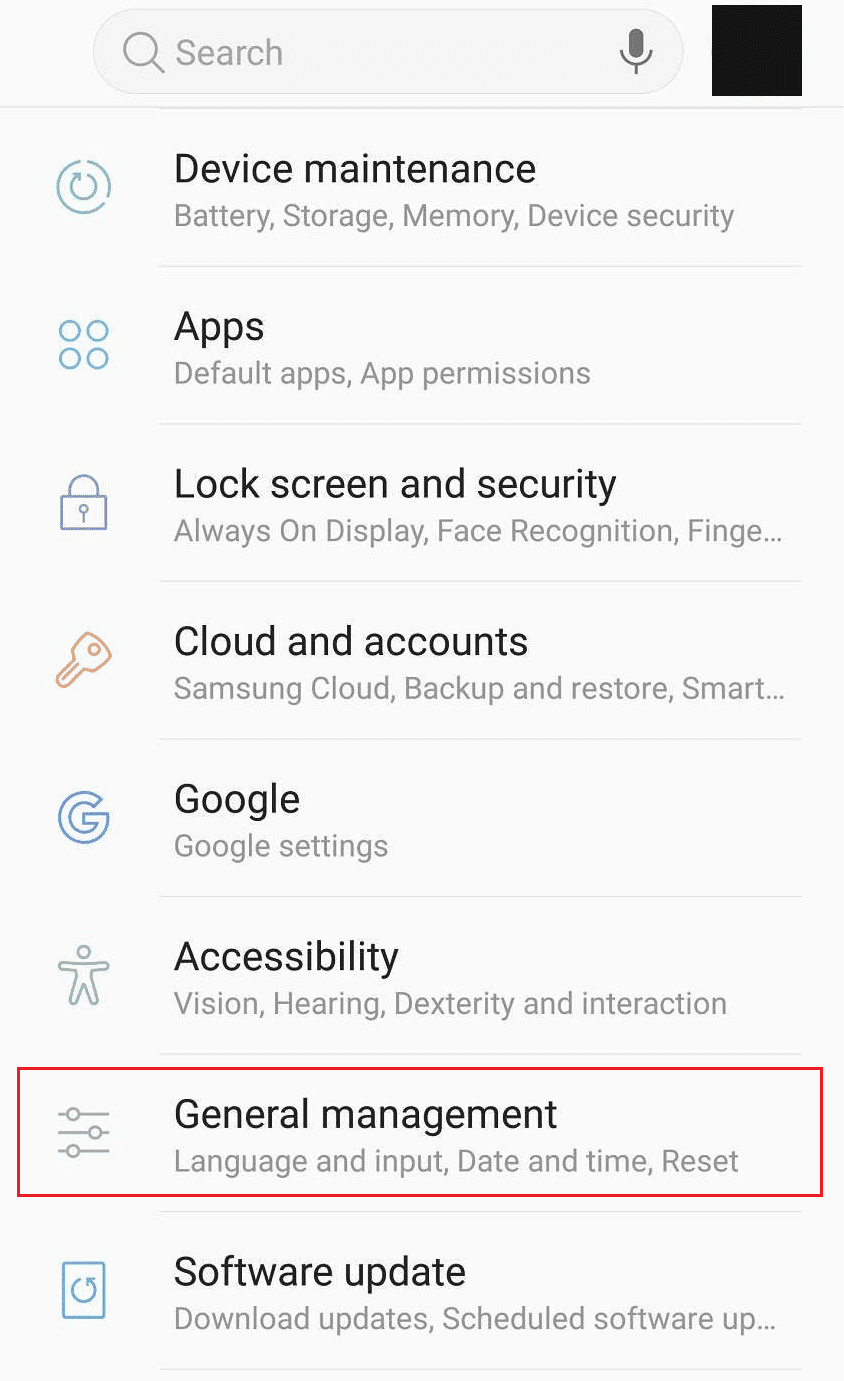
2. Érintse meg a Visszaállítás gombot.
3. Ezután érintse meg a Gyári adatok visszaállítása menüpontot.

4. Ezután érintse meg az Eszköz visszaállítása elemet.
Megjegyzés: A rendszer megkéri a telefon PIN-kódjának vagy jelszavának megadására, hogy megerősítse személyazonosságát.
5. Végül érintse meg az Összes törlése elemet. A megerősítéshez újra kérni fogja a Samsung-fiók jelszavát. Ha elkészült, a telefon összes adata törlődik.
6. Ezután a Samsung-fiók bejelentkezési folyamata közben érintse meg a Kihagyás elemet, hogy belépjen a telefonjába a korábbi Samsung fiók teljes eltávolításával.
Hogyan törölheti véglegesen Samsung-fiókját jelszó nélkül?
Nyilvánvaló, hogy azok a telefonhasználók, akik akaratlanul is elfelejtik Samsung-fiókjuk jelszavát, erős ösztönzést kapnak az eltávolítás azonnali befejezésére. A fent említett lépések segítségével véglegesen törölheti Samsung-fiókját jelszó nélkül.
Hogyan lehet megkerülni a Google-t a Samsung gyári beállítások visszaállítása után?
A Google-fiók megkerülésének legegyszerűbb és leghatékonyabb módja a gyári alaphelyzetbe állítás elleni védelem (FRP) kikapcsolása. Miután megtanulta, hogyan állíthatja vissza a Samsung Galaxy S8-at Google-fiók nélkül, az alábbi lépésekkel megkerülheti a Google-fiókot és az FRP funkciót:
1. Miután a Samsung telefon elindult a visszaállítás után, érintse meg a gombot RAJT és kövesse az indítási eljárást.

2. Csatlakozzon egy működőképes internetkapcsolathoz, és folytassa a beállítással.
Megjegyzés: Az eszköz egy ideig ellenőrzi a frissítéseket, mielőtt az FRP funkció megjelenik.
3. Miután a készülék kéri az Ön Google fiókját, érintse meg a szövegmezőt a billentyűzet megjelenítéséhez.
4. A billentyűzet felületén érintse meg hosszan a @ lehetőséget, majd húzza felfelé a billentyűzetbeállítások megnyitásához.

5. A beviteli lehetőségek előugró ablakában érintse meg az Android billentyűzet beállításai elemet.
Megjegyzés: Az eszköztől függően eltérőek lehetnek a billentyűzet beállításai. De a legfontosabb dolog az, hogy nyissa meg a Beállítások menüt.


7. A jobb felső sarokban érintse meg a hárompontos ikont az összes lehetőség megjelenítéséhez.
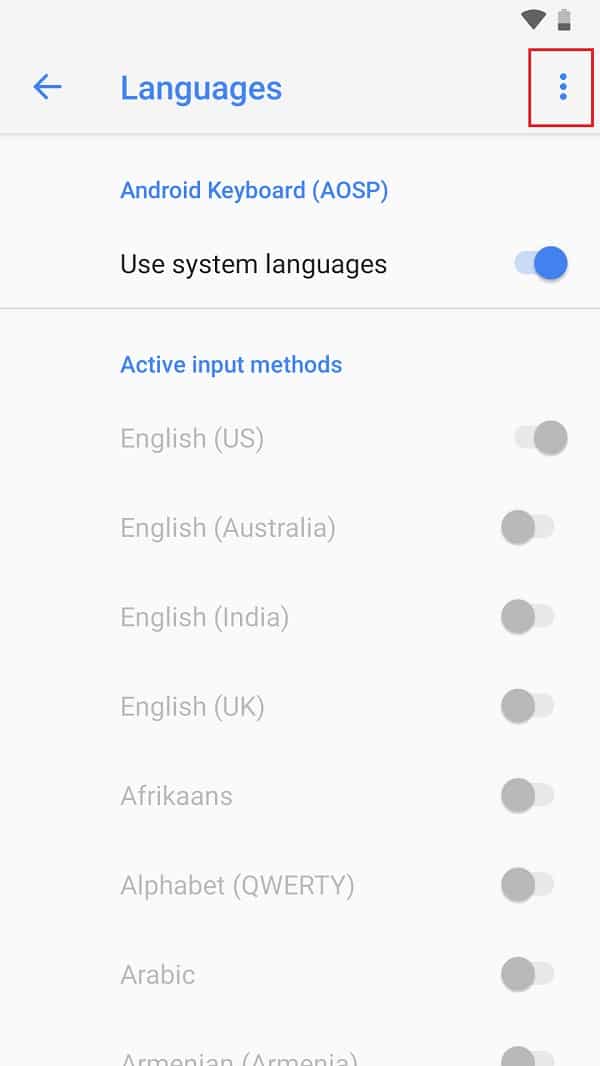
8. A folytatáshoz érintse meg a Súgó és visszajelzés menüpontot.

9. Koppintson a gyakori billentyűzet-problémákról szóló cikkekre.

10. A cikk megnyitása után érintse meg és tartsa lenyomva egyetlen szót, amíg ki nem jelöli. A szó felett megjelenő lehetőségek közül érintse meg a Webes keresés elemet.
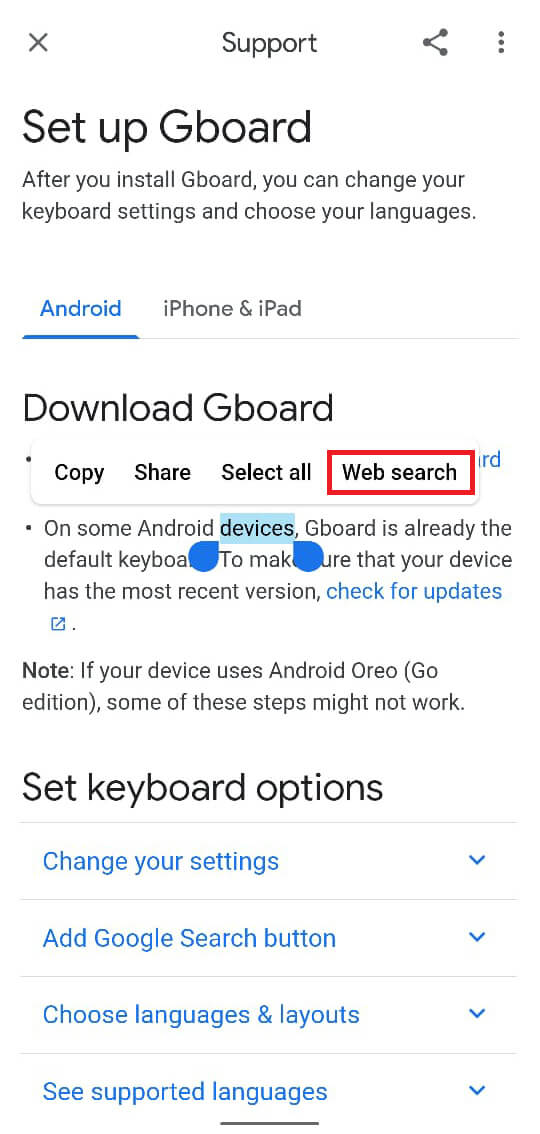
11. Ezután érintse meg a keresés ikont, és írja be a Beállítások parancsot.

12. Érintse meg a Beállítások alkalmazást.

13. Ezután érintse meg az Általános kezelés > Visszaállítás > Gyári adatok visszaállítása menüpontokat.

14. Érintse meg az Eszköz visszaállítása > Összes törlése pontot.
Megjegyzés: Amikor kérik, írja be Samsung- vagy Google-fiókjának jelszavát.
Miután másodszor is visszaállította Samsung telefonját, a gyári alaphelyzetbe állítás védelmi funkciója, vagy mondjuk a Google-fiók ellenőrzése megkerüli, és ellenőrizni kell Android-eszközét.
Hogyan kerülheti meg a Google-ellenőrzést a Galaxy S8-on számítógép nélkül?
A fent említett lépéseket követve megkerülheti a Google-ellenőrzést Samsung Galaxy S8 készülékén számítógép nélkül.
Hogyan lehet megkerülni a Google zárat a Galaxy S8-on?
A Google zár, más néven FRP zár egy fent említett okos trükkel megkerülhető. Kövesse ezeket a lépéseket a zár megkerüléséhez, és az eszköz újbóli alaphelyzetbe állításához a teljes eltávolításhoz.
Hogyan távolíthat el egy Google-fiókot az S8+-ból a gyári beállítások visszaállítása után?
Itt van egy útmutató, hogyan csináld távolítson el egy Google-fiókot az S8+-ból a gyári beállítások visszaállítása után.
1. Indítsa el a Beállítások alkalmazást Samsung Galaxy S8+ eszközén.
2. Érintse meg a Felhő és fiók > Fiókok elemet.
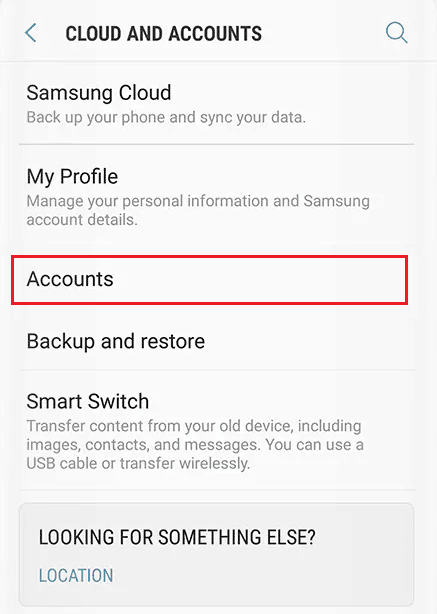
3. Érintse meg a Google > kívánt Google fiókot, amelyet törölni szeretne.
4. Érintse meg a Fiók eltávolítása pontot.
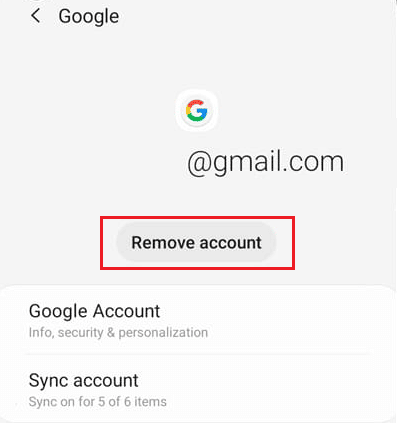
5. Ismét érintse meg a Fiók eltávolítása elemet a felugró ablakban.
6. Érintse meg a Kijelentkezés gombot.
Megjegyzés: A Profil megtartása lehetőséget választva megőrizheti profilját a Névjegyek alkalmazásban.
7. Írja be a Samsung fiók jelszavát, és érintse meg az OK gombot.
Megjegyzés: Ha fiókját e-mail címmel kapcsolta össze, érintse meg az E-mail küldése lehetőséget.
Hogyan távolíthatja el a Google FRP zárat bármely telefonon?
A következő lépések segítségével eltávolíthatja a Google FRP-zárat bármely telefonon:
1. A telefon alaphelyzetbe állítása után érintse meg a gombot RAJT.

2. Csatlakozzon egy működőképes internetkapcsolathoz, és folytassa a beállítással.
Megjegyzés: Az eszköz egy ideig ellenőrzi a frissítéseket, mielőtt az FRP funkció megjelenik.
3. Érintse meg a szövegmezőt a billentyűzet megjelenítéséhez.
4. Ezután érintse meg hosszan a @ lehetőséget, majd húzza felfelé a billentyűzetbeállítások megnyitásához.

5. Érintse meg az Android billentyűzet beállításai > Nyelvek elemet.

6. Érintse meg a hárompontos ikont > Súgó és visszajelzés.
7. Érintse meg a billentyűzettel kapcsolatos gyakori problémákkal kapcsolatos cikkeket.

8. Most érintse meg és tartsa lenyomva egyetlen szót, amíg ki nem jelöli, majd érintse meg a Webes keresés elemet.
9. Ezután érintse meg a keresés ikont, és írja be a Beállítások parancsot.
10. Érintse meg a Beállítások alkalmazást.

11. Ezután érintse meg az Általános kezelés > Visszaállítás > Gyári adatok visszaállítása menüpontokat.

12. Érintse meg az Eszköz visszaállítása > Összes törlése pontot.
Megjegyzés: Amikor kérik, írja be Samsung- vagy Google-fiókjának jelszavát.
***
Reméljük, hogy megtanulta, hogyan állíthatja vissza a Samsung Galaxy S8-at Google-fiók nélkül. Kérdéseivel és javaslataival nyugodtan forduljon hozzánk az alábbi megjegyzések részben. Következő cikkünkben azt is tudassa velünk, hogy milyen témáról szeretne tájékozódni.
